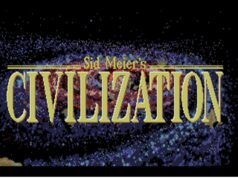YouTube se ha convertido en una de las principales plataformas que no sólo entretiene a sus millones de usuarios, sino en muchos casos les ayuda a resolver dudas y encontrar soluciones a muchos dilemas de la vida diaria, ya que, es ahí donde podemos encontrar infinidad de tutoriales, recomendaciones y/o consejos sobre cualquier tema que se te ocurra.Además, YouTube se ha transformado en una importante fuente de dinero para quienes lo han sabido aprovechar al crear contenidos de todo tipo, los famosos Vloggers. Ante esto te compartimos algunos trucos para hacer tus momentos con YouTube más divertidos, seguros y fáciles.Palabras para encontrar los mejores videos.Para que no pases una eternidad buscando cierto contenido, puedes hacer uso de palabras ‘channel’ o ‘playlist’ para especificar si buscas un canal o lista de reproducción específica. Si añades la palabra ‘HD’ encontrarás contenidos de alta definición y ‘3D’ para los tridimensionales.Usa ‘allintitle’ para obtener resultados más exactos de lo que buscas. Si añades el signo de más + o de menos – te ayuda a incluir u omitir resultados (por ejemplo: «beyonce» + «destiny’s child» o «beyonce» – «jay-z»).Para hacer gifs de un vídeo.Añade la palabra “gif” antes de la URL de YouTube y en seguida te llevará a la página ‘GIF YouTube’, donde podrás escoger la duración de tu gif y detallar todo lo necesario.Para escuchar álbumes completos.Busca el nombre del artista acompañado del signo #, para entrar al tópico del artista, por ejemplo: #JessieJ. Ahora escoge sus álbumes, videos, etc, para reproducirlos a tu gusto.Detener la reproducción automática ‘Autoplay’.El botón de ‘Autoplay’ está justo en la esquina superior derecha. Simplemente dale clic para desactivarlo y ya no se reproducirán más videos sin tu permiso.AtajosEstos atajos son geniales cuando no tienes tiempo para buscar los botones o para cuando quieres hacer cosas específicas:Para dar pausa o play al vídeo solo necesitas presionar ‘k’, para regresar 10 segundos la reproducción ‘j’, mientras que para adelantarla 10 segundos se presiona ‘l’.Si quieres quitar el sonido, la letra ‘m’ es la que debes presionar; para ir al inicio del vídeo, el número ‘0’. Y hablando de números, del 1 al 9 te lleva del 10 al 90 por ciento de la ‘time line’ del vídeo.Si tiene subtítulos, puedes hacerlos más grandes con el signo de +; y reducir su tamaño con el signo de menos ‘-‘.Compartir un vídeo en el punto específico que quierasSólo tienes que dar clic al vídeo y escoger la opción “copiar la URL del vídeo a partir del minuto actual” o escoger la opción “compartir” y seleccionar la casilla “empezar en”.Borra videos de tu historial.Si no quieres que nadie se entere del vídeo que acabas de ver, sólo da clic en el menú, selecciona historial y busca el vídeo, da clic y selecciona “eliminar de historial de reproducciones”.Haz un vídeo más lento o rápidoDa clic en el icono de configuración y selecciona “velocidad”, a continuación .25 o .05 para que sea más lento o 1.25, 1.5 o 2 para que sea más rápido.Follow @monterrey360
Tips para disfrutar al máximo de YouTube
© Copyright Monterrey 360 ® Blog- 2024